使用win7系统的用户应该都知道它里面有很多炫酷又实用的功能,比如任务栏预览功能,当我们将鼠标移到任务栏的时候就会显示出缩略图窗口方便我们查看,不过有些使用雨林木风win7系统的用户却发现等我们登录系统或刷新桌面的时候,任务栏却一直迟迟不显示预览,这是怎么回事呢?要如何加快win7系统的任务栏预览速度呢,下面win7之家就跟大家分享一下具体的操作步骤吧。
1、首先在win7系统的开始菜单中打开运行窗口,输入“regedit”,回车打开注册表;
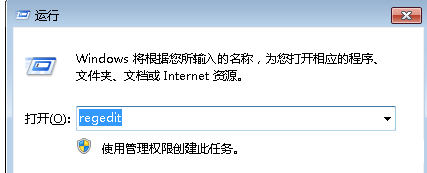
2、打开注册表编辑器之后,依次展开“HKEY_CURRENT_USER—Software—Microsoft Windows—CurrentVersion—Explorer—Advanced”;
3、然后单击鼠标右键新建一个“DWORD(32-位)值”;
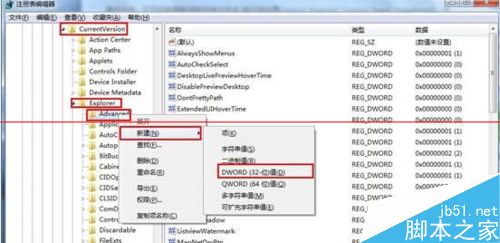
4、并将键值重命名为“ThumbnailLivePreviewHoverTime”,之后鼠标右击新建键值,选择“修改”选项;

5、在弹出来的窗口中,在数值数据文本框中输入一个新值(单位为毫秒),如输入500表示0.5秒,然后点击“确定”按钮保存退出即可,重启电脑即可生效。
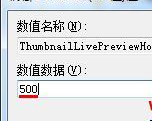
6、以上就是关于教你加快雨林木风win7系统下任务栏预览速度的妙招,如果你也发现了win7系统的任务栏预览速度很慢的话就可以通过上面的方法加快任务栏预览速度了,相信可以帮助到大家的。
【win7系统怎么加快任务栏预览窗口速度?】相关文章:
★ win10系统打不开wlan怎么办?win10无法启动wlan解决方法
★ win10系统偶尔出现CPU占用率100%问题怎么解决?
